Oglas
Google Play glazba događa puno toga: to nije stalno uklanjanje značajki poput Spotifyja Kako vratiti najbolje značajke koje je Spotify uklonioSpotify je možda najbolja usluga prijenosa glazbe koja je dostupna, ali posljednjih je godina bacio nekoliko značajki. Saznajte kako zauvijek dobiti najbolje izgubljene značajke Spotifyja. Čitaj više , to nije Mac usredsređen na Apple Music i nije ograničen na nekoliko zemalja poput Pandore.
Bez obzira na to, jedno je područje u kojem zaostaje za nekim konkurentima na radnoj površini. Iako je stolni player Spotify glavni dragulj u odabiru softvera tvrtke, Google Play glazba uopće nema desktop player.
Srećom, postoji fantastično rješenje treće strane na koje možete ponovo pasti. Dok je njegovo ime - Google Play Music Desktop Player - nije ni privlačan ni nadahnjujući, sama aplikacija je sasvim suprotna.
U ovom članku istražujemo stolni player koji svi korisnici Google Play glazbe trebaju početi koristiti.
Zašto Google ne nudi stolni player?
Google je vjerojatno istinit svojim korijenima. Čini se da predviđa svijet u kojem se sve vrši putem web preglednika.
Međutim, teško je tvrditi da moderna usluga za strujanje glazbe ne bi trebala imati samostalnu aplikaciju za stolna računala. Obično omogućuju davatelju usluga ponuditi više bogata i rafinirana iskustva. Korisnici ih vole, a Spotify tvrdi da se 45 posto svih slušanja događa putem njegove desktop aplikacije. Web player Sve nije u redu s novim Spotify web playeromJeste li znali da je Spotify sada preusmjeravao svoj Web Player? Pa, kažemo "nadogradnja", ali ovo se više osjeća kao pad. Evo zašto. Čitaj više čini samo tri posto.

Nadalje, prisiljavanje da radi sve na kartici preglednika unosi neugodnosti i potencijalne probleme za slušatelja. Na primjer, ne možete upotrebljavati prečace na tipkovnici za kontrolu glazbe i morate prolaziti kroz gnjavažu da biste pronašli pravu karticu svaki put kad želite promijeniti ono što slušate.
Također riskirate slučajnim zatvaranjem pogrešne kartice i prekidom zvuka i RAM i CPU Kako prepoznati koje Chrome kartice troše RAM i resurse procesoraAko je Chrome spor i lagan, to bi se moglo dogoditi zbog skitnice koja jede previše RAM-a ili CPU-a. Evo kako shvatiti koja je kartica krivac. Čitaj više pojest će u brzinu vaših ne-glazbenih kartica i puno više.
Što nudi Google?
Trenutno, Google nudi samo dvije značajke 7 cool stvari koje možete učiniti s Google Play glazbomU ovom ćemo vam članku predstaviti nekoliko dobrih stvari koje možete učiniti s Google Play glazbom kojih podjednako početnici i veterani nisu svjesni, ali trebali bi ih koristiti. Čitaj više koji se približavaju kopiranju desktop računala, a nijedan od njih nije posebno impresivan.
- Obavijest sa radne površine - Ako rado pokrećete jedan od Googleovih "laboratorijskih eksperimenata", možete dobiti obavijest na ekranu svaki put kada se počne reproducirati novi zapis. Sadrži ime izvođača, naslov pjesme, naslov albuma i umjetničko djelo albuma. Uključite ih tako da odete Postavke> Laboratoriji.
- Mini Player - Mini player možete instalirati iz web aplikacije. Omogućit će vam reprodukciju i pauziranje pjesama, preskakanje pjesama, nasumičnu reprodukciju popisa pjesama i pjesmu dati "palčevima gore" ili "palac dolje".
Što je Google Play Music Desktop Player?
Google Play Music Desktop Player (GPMDP) treći je stolni player za Google Play glazbu. Dostupno je na Windows-u, Mac-u i Linuxu. Radi u cijelosti na HTML5, pa vi neće trebati instalirati Adobe Flash Treba li Adobe Flash umrijeti? [MakeUseOf anketa]Želimo znati što mislite o Adobe Flash-u i, posebno, mislite li da Flash mora umrijeti. Dobrodošli na ovotjednu MakeUseOf anketu. Čitaj više .
Aplikacija je u potpunosti otvorenog koda, uvodi nekoliko novih značajki koje nećete pronaći u web-uređaju i napunjena je opcijama za prilagodbu (više o tome uskoro). Ono što je najvažnije, pokreće Google Play Music u vlastitom neovisnom, laganom samostalnom okviru. To znači da vaše računalo neće koristiti resurse sustava za reprodukciju glazbe, omogućujući vam da se provodite dan bez borbe protiv sporog stroja.
Postavljanje GPMDP-a
Nakon preuzimanja i instaliranja GPMDP-a pokrenite aplikaciju i ispunite Google vjerodajnice.
Kad ga prvi put učitate, Google će prepoznati vaše računalo kao novi uređaj, čak i ako je vaš glavni stroj. Kao takav, morat ćete se potvrditi. Google će poslati obavijest na vaš telefon. Klik Da na telefonskoj obavijesti i učitavat će se GPMDP.

Na prvi pogled mogli biste se iznenaditi ako aplikacija izgleda identično verziji preglednika, ali to je namjerno. Osnova za softver je web aplikacija i djeluje na isti način. Vi ćete naći umjetnike 7+ jednostavnih načina za otkrivanje nove glazbe koju ćete voljetiDubina i širina glazbe koja će se danas otkriti je nevjerojatna. Problem je znati gdje tražiti. Tu smo za pomoć s nevjerojatnim popisom resursa samo za vas. Čitaj više , radio stanice, albume, popise za reprodukciju i sve ostalo tamo gdje biste to očekivali.
No, kopajte malo dublje i otkrit ćete zašto se toliko korisnika Google Play glazbe oslanja na ovaj softver otvorenog koda.
Značajke
Pokrivanje ogromnog broja značajki i mogućnosti daleko je izvan okvira ovog članka, pa ću vam samo dati nekoliko „naslova” o kojima bi trebali znati svi novi korisnici.
Ako želite da se pokosite onim što je dostupno, proširite izbornik na lijevoj strani GPMDP prozora i kliknite Postavke radne površine.

Naći ćete šest kartica s opcijama s mnoštvom podešavanja i prilagođavanja.

Evo pet najboljih karakteristika.
1. Ikona programske trake / priključne ploče
GPMDP postavlja ikonu u sistemsku traku (Windows) ili na Dock (Mac). Ikona znači da glazba može i dalje svirati čak i kad zatvorite glavnu GMPDP aplikaciju. Omogućuje vam reprodukciju / stanku, preskakanje pjesama, dodjeljivanje palca gore / dolje pjesmi i promjenu audio izlaznog uređaja.
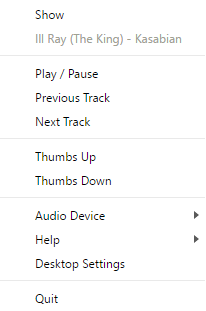
U sustavu Windows 10 aplikacija može prikazati i "Sada se igra" obavijest na zaključanom zaslonu Kul stvari za zaključavanje zaslona Windows 10Zaključani zaslon za Windows 10 više je nego moderan zaslon koji pokriva zaslon za prijavu. Dopustite da vam pokažemo sve što može učiniti i kako ga možete prilagoditi ili onemogućiti. Čitaj više .
2. Last.fm
Možda ćete pomisliti da je skeniranje Last.fm-a osnova bilo koje usluge streaminga glazbe ili music playera sa stolnog računala, ali nećete biti u krivu. Google je ne nudi kao izvornu značajku Play Music. Srećom, GPMDP ima Last.fm integraciju. Napokon ćete moći pratiti sve svoje navike slušanja.
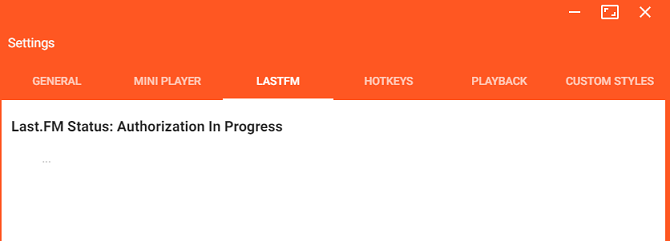
3. Daljinski upravljač
Programer GPMDP-a također je stvorio aplikaciju za daljinsko upravljanje za Android. Uskoro dolazi iOS verzija.
Aplikacija za mobilne uređaje neprimjetno funkcionira s aplikacijom za stolna računala. Omogućuje vam kontrolu glasnoće glazbe pomoću tipki za jačinu zvuka na vašem telefonu, pretraživanje knjižnice, pjesama u redu, stvaranje popisa za reprodukciju i obavljanje osnovnih funkcija poput zaustavljanja i preskakanja pjesama.
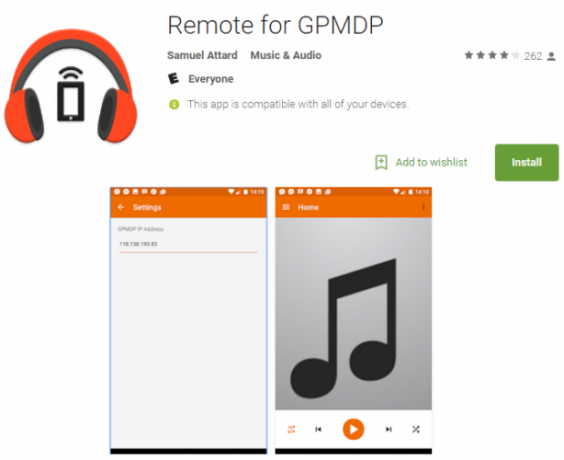
4. Prilagodljivi internetski tasteri
Kao što sam se dotaknuo ranije, Googleovo inzistiranje na korištenju web aplikacije znači da internetski gumbi na kojima se Spotify korisnici svakodnevno oslanjaju nisu dostupni pretplatnicima na Google Play Music.
GPMDP popravlja ovu neugodnost. Možete stvoriti internetsku tipku za do devet pojedinačnih radnji, uključujući reprodukciju / stanku, pojačavanje i smanjivanje glasnoće i "Prikaži sada igranje".
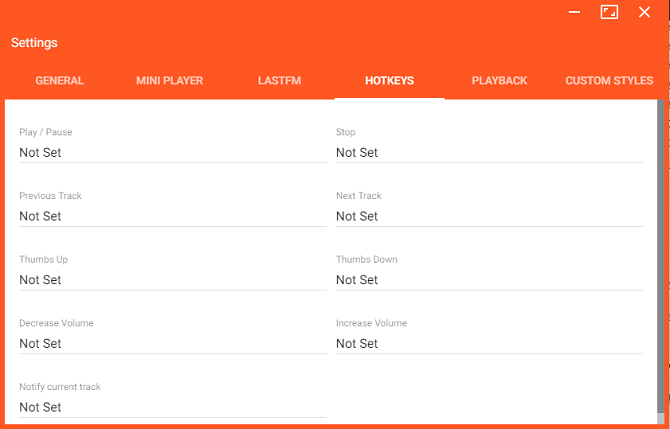
5. teme
Da li smatrate da je Googleov izbor narančaste i bijele boje koji previše bode u oči da biste ga gledali po cijeli dan? Zahvaljujući GPMDP-u, možete dodavati vlastite teme pomoću CSS-a. Ako niste sigurni u programski jezik, možete napraviti svoj vlastiti. Ako ne, na webu je dostupno puno.

Koristite li Google Play glazbeni stolni player?
Sada biste trebali imati osnovno razumijevanje što je Google Play Music Desktop Player i kako može drastično poboljšati iskustvo korištenja Googleove usluge streaminga glazbe.
Voljeli bismo čuti nešto od vas. Koristite li aplikaciju za slušanje Google Play glazbe na radnoj površini? Koje značajke mislite da su najbolje? Što bi još programer mogao uvesti kako bi softver bio još bolji?
Kao i uvijek, svoje mišljenje i povratne informacije možete ostaviti u odjeljku s komentarima u nastavku!
Dan je britanski emigrant koji živi u Meksiku. Glavni je urednik za sestrino mjesto MUO-a, Blocks Decoded. U raznim je vremenima bio društveni urednik, kreativni urednik i urednik financija za MUO. Možete ga naći kako luta po izložbenom podiju na CES-u u Las Vegasu svake godine (PR ljudi, obratite se!), A on radi puno stranica iza scene...

